A helyi menük letiltása a Windows 10 Start menüjében
Vegyes Cikkek / / August 04, 2021
Hirdetések
Ebben az oktatóanyagban bemutatjuk a helyi menük letiltásának lépéseit a Windows 10 Start menüjében. A helyi menü megjelenik a számítógépén, amikor jobb egérgombbal kattint. Ez nem statikus menü, inkább különböző opciókat fog megmutatni a fájltól vagy a jobb egérgombbal végzett helytől függően. Ha így tesz egy fájlon, akkor hozzáférhet a Tulajdonságaihoz, törölheti, átnevezheti vagy kivágási, másolási vagy beillesztési műveletet hajthatja végre. Ugyanezen a vonalon hajthatja végre a jobb gombbal a Start menü alkalmazásokat és ikonokat is.
Ezután megjelenik az alkalmazás rögzítésének lehetőségei a Start menübe vagy a tálcára, az Alkalmazásbeállítások oldalának elérése, eltávolítása vagy akár másokkal való megosztás. Egyesek azonban a rendetlenség nélküli felhasználói felületet részesítik előnyben, és szeretnének megszabadulni ettől a menütől. Hasonlóképpen, néhány webhelyadminisztrátor támogatja ezen lehetőségek elrejtését a felhasználók elől. Ha a gondolkodási folyamatukat is visszhangozza, akkor jó helyre kerül. Itt vannak a szükséges lépések a helyi menük kikapcsolásához a Windows 10 Start menüjében. Kövesse végig.

A helyi menük letiltása a Windows 10 Start menüjében
A fent említett feladat végrehajtására két különböző módszer létezik. Az első a helyi csoportházirend-szerkesztő használatát igényli. Ez a funkció azonban nem érhető el a Windows 10 Home kiadásban. Tehát, ha a Windows ezen verzióját futtatja, akkor ellenőrizze a második módszert, amely a Beállításszerkesztőt használja. Ezzel mondva lépjünk tovább az útmutatóval.
Hirdetések
1. módszer: Helyi csoportházirend-szerkesztőn keresztül
- A Futtatás párbeszédpanel elindításához használja a Windows + R gyorsbillentyűkombinációkat.
- Ezután írja be gpedit.msc és nyomja meg az Enter billentyűt. Ez megnyitja a Helyi csoportházirend-szerkesztőt.
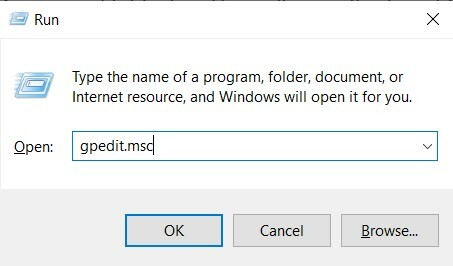
- Most a bal oldali menüsorból lépjen a következő helyre:
Számítógép-konfiguráció \ Felügyeleti sablonok \ Start menü és tálca \
- Itt a számítógépkonfigurációra vonatkozó házirendet vesszük, ugyanezt megteheti a felhasználói konfiguráció esetében is.
- Mindenesetre, ha elérte a Start menüt és a Tálcát, görgessen a Tiltsa le a helyi menüket a Start menüben és kattintson duplán a megnyitásához.
- Most változtassa meg az opciót Nincs beállítva nak nek Engedélyezve a képernyő bal felső sarkában.
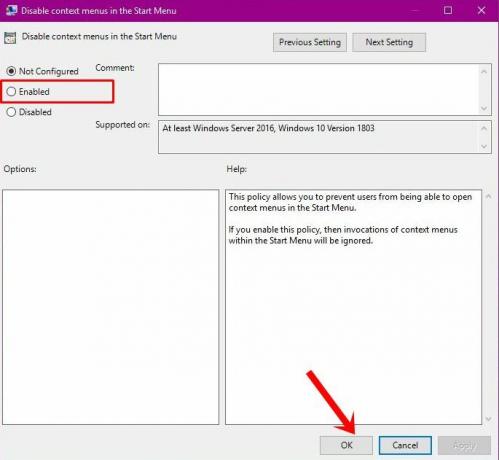
- Végül kattintson az Alkalmaz gombra, majd az OK gombra, és a folyamat befejeződik.
Tehát ez volt az első módszer a helyi menük letiltására a Windows 10 Start menüjében. Most fordítsuk figyelmünket a következő felé.
2. módszer: A Beállításszerkesztő használata
A Helyi csoportházirend-szerkesztő automatikusan létrehozza és frissíti az említett feladat végrehajtásához szükséges kulcsot. Mivel azonban ez a funkció hiányzik a Windows 10 Home Edition szolgáltatásból, manuálisan kell megadnia ezeket a DWord kulcsokat. Ezt viszont megtehetik a Beállításszerkesztőn keresztül. Tehát itt van a szükséges lépések a helyi menük letiltásához a Windows 10 Start menüjében a Beállításszerkesztő használatával.
- Indítsa el a Futtatás párbeszédpanelt a Windows + R gyorsbillentyűk kombinációival.
- Ezután írja be regedit a mezőbe, és nyomja meg az Enter billentyűt. Ezzel eljut a Beállításszerkesztőbe.

- Menjen át a Szerkesztő címsorába, és illessze be az alább megadott helyet:
HKEY_CURRENT_USER \ Software \ Policies \ Microsoft \ Windows \ Explorer
- Az Explorer könyvtárban kattintson a jobb gombbal egy üres területre, és válassza a lehetőséget Új> DWORD (32 bites) érték.
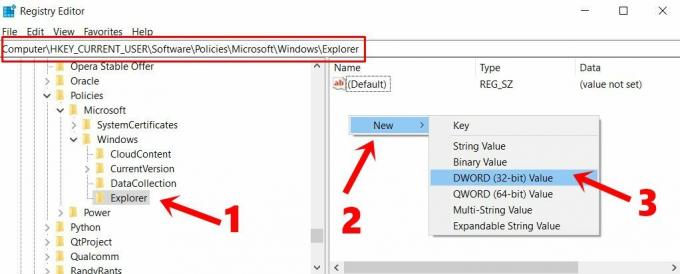
- Begépel DisableContextMenusInStart ban,-ben Érték neve. Hasonlóképpen, írja be 1 ban,-ben Értékadatok terület.
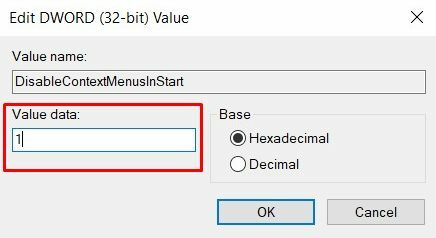
- Végül kattintson az OK gombra a változások mentéséhez. Most indítsa újra a számítógépet a változások végrehajtásához.
Ez az. Ez volt a két különböző módszer a helyi menük letiltására a Windows 10 Start menüjében. Ha bármilyen kérdése van a fent említett lépésekkel kapcsolatban, tudassa velünk a megjegyzések részben. Kerekítésként íme néhány, egyformán hasznos iPhone tippek és trükkök, Számítógépes tippek és trükkök, és Android-tippek és trükkök hogy neked is meg kellene nézned.
Hirdetések Tehát előre definiált Windows képet szeretne készíteni, hogy elindítsa a másikat…
Hirdetések Ha szeretsz kiváló minőségű grafikával rendelkező videojátékokat játszani, és magasabb rendszerkövetelményekre van szükséged, akkor…
Hirdetések A biztonság mindig az elsődleges szempont az adatok vonatkozásában. Ez nem azt jelenti, hogy hova ruházza át a…



